Bu yazımızda iPhone kestirmeler konusunu anlattık. Daha önceki yazılarımızda da iki farklı kestirme özelliklerini anlatmıştık. Diğer kestirmelerin neler olduğunu, ne işe yaradıklarını öğrenmek için videolu anlatım olarak YouTube kanalımızda da bulabilirsiniz.
Öncelikle iPhone’da kestirmeleri kullanabilmek için iOS 12 veya üst sürümlerine sahip olmak gerekmektedir. Kestirmeleri kullanmak için ayrı olarak App Store’a girip ayrı bir uygulama indirmenize gerek yoktur. Bunlar hali hazırda telefonunuzda yüklüdür.
iPhone Kestirmeler : Sabah Rutini Örneği
Arama butonuna “Kestirmeler” yazarak “Tüm Kestirmeler” sayfasını açmanız gerekmektedir. Eğer daha önce kestirmeleri kullanmadıysanız, ilk açtığınız zaman bu sayfa boş görünecektir. Ekranın alt kısmında üç tane menü bulunmaktadır; Kestirmelerim, otomasyon ve galeri. Bu üç menü birbirine bağlantılı olarak çalışmaktadır. Kestirmelerin nasıl çalıştığına en iyi örnek kurduğumuz alarmlardır. Bir diğer örnek ise belirli konum için arama yapılmasını hatırlatmak gibi. “Konumum iş yeri olduğunda x kişisini aramamı hatırlat” şeklinde sesli bildirim ayarlaması yapıldığında, kestirmeler zaman belirtilmeden konumu kullanarak size hatırlatma yapmaktadır.
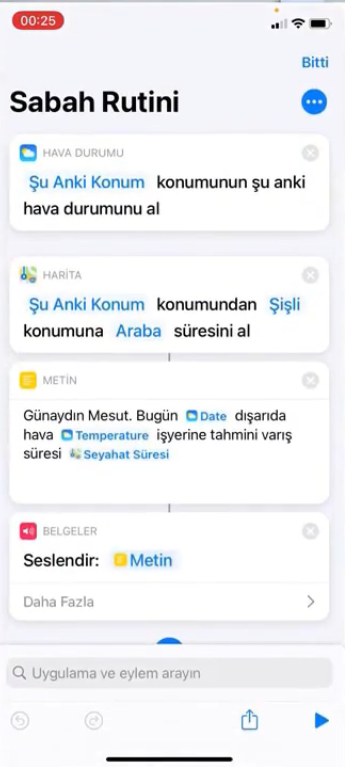
iPhone Kestirmeler Yaratma
Sağ üst köşede yer alan “+” butonuna tıklayarak yeni bir kestirme yaratmanız gerekmektedir. Gelen sayfada yer alan işlem ekle butonuna tıklamadan önce ne yapmanız gerektiğini bilmeniz gerekmektedir. Bir burada örnek olarak sabah rutini kestirmesini ekleyeceğiz. Bu kestirme için iPhone hava durumunu, konumu, yol bilgisini bilmesi gerekmektedir. Bu bilgileri “+” butonuna tıklayarak seçmeniz gerekmektedir. Yol bilgisi için “harita” seçeneğinin işaretlenmesi gerekmektedir. Bu sayede şu anki konum ve varış noktası ekleyebilirsiniz. Bu özelliği eklerken araba veya yürüyüş modlarına alarak da detaylandırabilirsiniz.
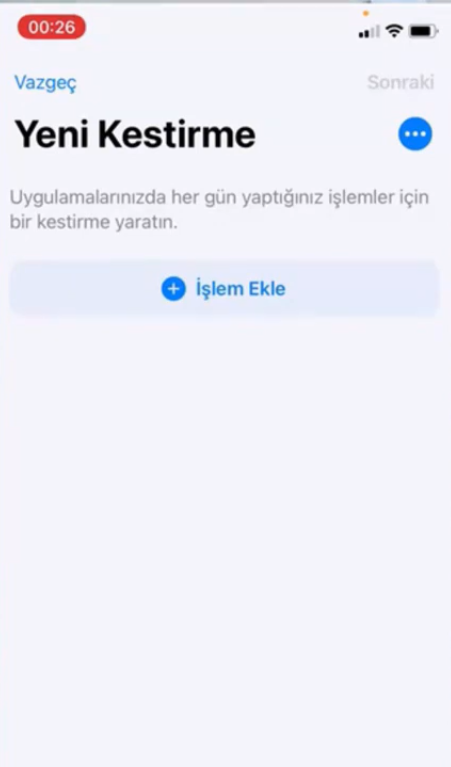
Kestirmeye Otomasyon Ekleme
Sonraki adım ise bu kestirmeye bir bildirim eklemek. Arama butonuna tekrar gelerek metin yazmamız gerekmektedir. Yazacağımız metin içerisine ekleyeceğimiz değişkenler ile iPhone bunu okuyacaktır. Hava durumu için metin yazdıktan sonra alt kısımda bulunan değişkenlerden “hava durumunu” seçtiğinizde güncel bilgileri de ekleyerek okumaya devam edecektir. Hava durumunu bilgisini konum, sıcaklık, hissedilen gibi detaylandırabilirsiniz. Aynı yöntemi seçtiğimiz yol bilgisi için de yapmanız gerekmektedir. “işyerine tahmini varış süren..” metnini girdikten sonra değişkenler arasından “seyahat süresi” olanı seçmeniz gerekmektedir. Son adım olarak kestirmenin sesli olarak bildirilmesi için arama butonundan “metni seslendir” kısmını kestirmeye eklemeniz gerekmektedir. Sağ alt köşede buluna play tuşuna basarak kestirmeyi test edebilirsiniz. Sonraki diyerek kestirmenize istediğiniz isim verebilirsiniz. Kestirmeyi tetikleyecek eylemi de eklemeniz gerekmektedir. Bu eylemi de “Tüm Kestirmeler” ekranında buluna otomasyon kısmından yapabilirsiniz. Otomasyon kısmından kestirmenin hangi eylem sonrası gerçekleşmesini istediğinizi seçmeniz gerekmektedir. Sağ üst kısımdan “+” diyerek yeni otomasyon yaratmanız ve bunu detaylandırmanız gerekmektedir. Verdiğimiz örnek için “Alarm” eylemini ekleyeceğiz. İşlemler kısmından da bu otomasyonu yeni oluşturulan kestirmeye entegre edilmesi gerekmektedir. Otomasyon düzenle kısmından “Çalıştırmadan önce sor” butonunun kapalı olduğundan emin olmanız gerekmektedir. Eğer bu buton kapalı olmazsa otomasyon otomatik olarak çalışmaz.
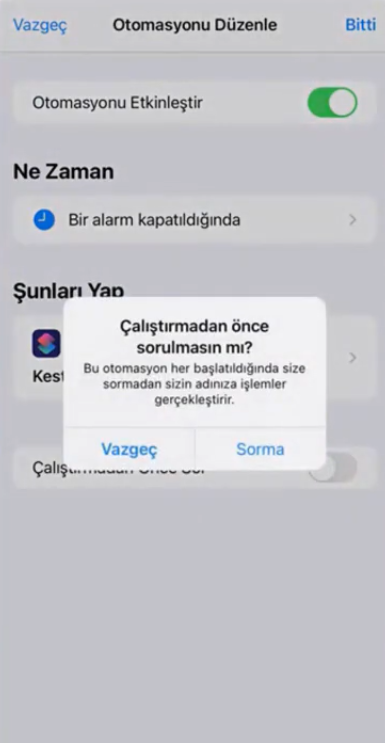
Kestirme Örnekleri
iPhone bize hazır taslaklar halinde başka kestirmeler de sunmaktadır. Galeri sekmesinde başlangıç kestirmeleri, erişilebilirlik kestirmeleri, siri ile uygulanabilen kestirmeler, araç takımı kestirmeleri gibi. Burada ihtiyacınız olan herhangi bir kestirmeyi seçerek, yapılandırarak ve buna bir otomasyon ekleyerek kişiselleştirebilirsiniz.
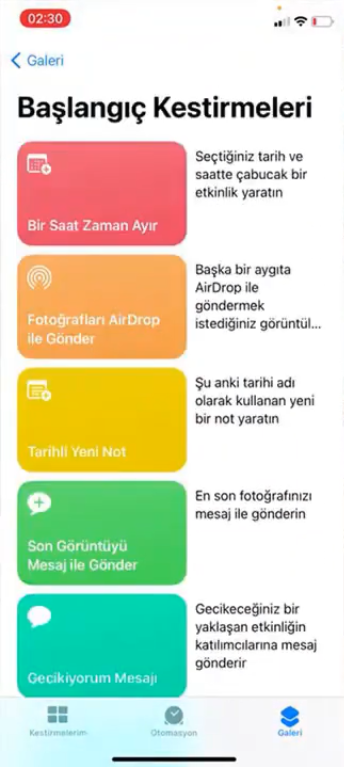
iPhone kestirmeler hakkında anlatmak istediklerimiz şimdilik bu kadar. Yazımızın uygulamalı video şeklinde de görmek isterseniz aşağıdan izleyebilirsiniz. Yazımızı ve videomuzu beğenirseniz, beğenerek ve abone olarak bize destek olabilirsiniz.

